Mi az a HadesLocker?
HadesLocker egy új változat a WildFire Locker ransomware fertőzés. Ez a parazita cyber-bűnözők használatos, hogy a könnyű pénz. Ez kenhetőek online fake hirdetések, rosszindulatú e-mail csatolmányokat, sérült hivatkozások, és így tovább. Egyszer belső rész, elkezd titkosítja az összes adatot, amely megtalálható a számítógépen. Utána a fenyegetés követeli, hogy a felhasználónak, hogy a váltságdíjat fizetési annak érdekében, hogy a fájlok helyreállítása. Sajnos Mikor jön-hoz viselkedés-val bárdok, van semmilyen garanciát. Azt tanácsoljuk, hogy ne pazarolja a pénzét és töröl HadesLocker, amint tud.
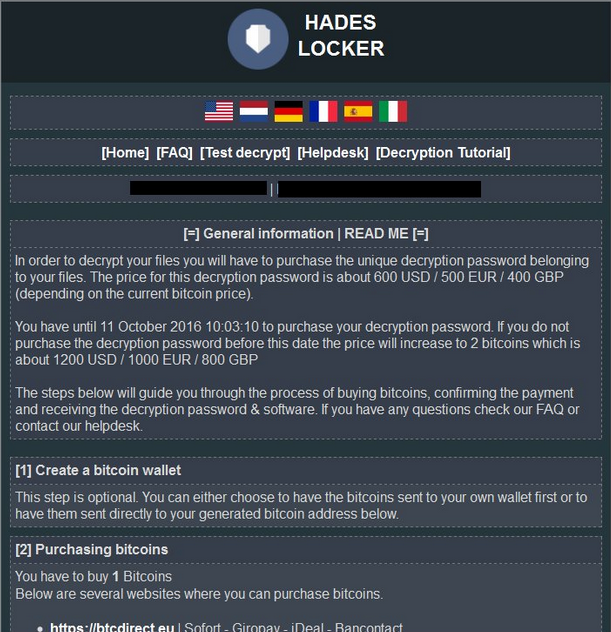
Hogyan működik a HadesLocker?
Mint már említettük, HadesLocker különböző trükkök segítségével beszivárog rendszerek. Éppen ezért annyira fontos, hogy marad óvatos, míg a szörfözés az interneten, még akkor is, ha van anti-malware beiktatott-ra-a PC. HadesLocker fertőzi meg a számítógépet anélkül, hogy észrevette, a felhasználó által, és kezdődik a kódolás értékes adat (képek, videók, dokumentumok, stb), az AES titkosítás használatával. Minden érintett fájlokat kell kiterjesztése hozzáadja őket: “. ~ HL [5_random_symbols] (első 5 szimbólumok jelszó encryption)”. Ha a titkosítás megtörtént, a malware “README_RECOVER_FILES_ [your_id].html”, a “README_RECOVER_FILES_ [your_id].png” és a “README_RECOVER_FILES_ [your_id].txt” fájlokat, hogy a váltságdíjat jegyzet tartalmaznia hoz létre.
A váltságdíj üzenet azt állítja, hogy csak visszaállíthatja a fájlokat egy visszafejtési kulcs használatával. Ez a kulcs vásárolható 1 Bitcoin, melyik egyenlő-hoz körülbelül 975 USD. Kivéve, ha a fizetést időben, az ár a legfontosabb megduplázódik. Nem világos, hogy nem kockáztatni annyi pénzt anélkül, hogy bármilyen garanciát szerzés hát-a fájlokat. Ezenkívül támogató sebezhetőbb munkájukhoz nem a legjobb ötlet sem. Éppen ezért kell HadesLocker habozás nélkül véget ér, és más módszerekkel kísérletezik, adat visszaszerzés.
Hogyan lehet eltávolítani HadesLocker?
Mielőtt akkor lépni, hogy a fájlok, meg kell megszabadulni a HadesLocker, és teljes egészében. A legbiztonságosabb módja annak, hogy van egy erős anti-malware segédprogram használatával. A szoftvert a honlapunkon szerezhetnek. Ez ellenőrzi a rendszert, kinyomoz minden rosszindulatú fájlokat, és teljesen megszünteti a HadesLocker. Amellett, hogy HadesLocker eltávolítása a biztonsági eszköz is segít pajzs számítógépetek-ból különböző paraziták, amelyekkel találkozhat az interneten, mert jön a valós idejű online védelem és más értékes funkciókkal. Után törli a HadesLocker, tudod megpróbál adatai visszaállítása segítségével az Árnyék Felfedező, a rendszer-visszaállítás, vagy a fájl-visszafejtés apps amit tudod letölt szabad–ból-díj az egyik. Ha, másrészről, a fájlok biztonsági másolat, akkor nincs baj, beszedik őket.
Offers
Letöltés eltávolítása eszközto scan for HadesLockerUse our recommended removal tool to scan for HadesLocker. Trial version of provides detection of computer threats like HadesLocker and assists in its removal for FREE. You can delete detected registry entries, files and processes yourself or purchase a full version.
More information about SpyWarrior and Uninstall Instructions. Please review SpyWarrior EULA and Privacy Policy. SpyWarrior scanner is free. If it detects a malware, purchase its full version to remove it.

WiperSoft részleteinek WiperSoft egy biztonsági eszköz, amely valós idejű biztonság-ból lappangó fenyeget. Manapság sok használók ellát-hoz letölt a szabad szoftver az interneten, de ami ...
Letöltés|több


Az MacKeeper egy vírus?MacKeeper nem egy vírus, és nem is egy átverés. Bár vannak különböző vélemények arról, hogy a program az interneten, egy csomó ember, aki közismerten annyira utá ...
Letöltés|több


Az alkotók a MalwareBytes anti-malware nem volna ebben a szakmában hosszú ideje, ők teszik ki, a lelkes megközelítés. Az ilyen weboldalak, mint a CNET statisztika azt mutatja, hogy ez a biztons ...
Letöltés|több
Quick Menu
lépés: 1. Törli a(z) HadesLocker csökkentett módban hálózattal.
A(z) HadesLocker eltávolítása Windows 7/Windows Vista/Windows XP
- Kattintson a Start, és válassza ki a Shutdown.
- Válassza ki a Restart, és kattintson az OK gombra.


- Indítsa el a F8 megérinti, amikor a számítógép elindul, betöltése.
- A speciális rendszerindítási beállítások válassza ki a csökkentett mód hálózattal üzemmódban.


- Nyissa meg a böngészőt, és letölt a anti-malware-típus.
- A segédprogram segítségével távolítsa el a(z) HadesLocker
A(z) HadesLocker eltávolítása Windows 8/Windows 10
- A Windows bejelentkezési képernyőn nyomja meg a bekapcsoló gombot.
- Érintse meg és tartsa lenyomva a Shift, és válassza ki a Restart.


- Odamegy Troubleshoot → Advanced options → Start Settings.
- Képessé tesz biztos mód vagy a csökkentett mód hálózattal indítási beállítások kiválasztása


- Kattintson az Újraindítás gombra.
- Nyissa meg a webböngészőt, és a malware-eltávolító letöltése.
- A szoftver segítségével (HadesLocker) törlése
lépés: 2. Rendszer-visszaállítás segítségével a fájlok visszaállítása
Törli a(z) HadesLocker Windows 7/Windows Vista/Windows XP
- Kattintson a Start gombra, és válassza a leállítás.
- Válassza ki a Restart, és az OK gombra


- Amikor a számítógép elindul, rakodás, nyomja le többször az F8 Speciális rendszerindítási beállítások megnyitásához
- A listából válassza ki a követel gyors.


- Írja be a cd restore, és koppintson a bevitel elemre.


- Írja be az rstrui.exe, és nyomja le az ENTER billentyűt.


- Tovább az új ablak gombra, és válassza ki a visszaállítási pontot, mielőtt a fertőzés.


- Kattintson ismét a Tovább gombra, és kattintson az Igen gombra kezdődik, a rendszer-visszaállítás.


Törli a(z) HadesLocker Windows 8/Windows 10
- A főkapcsoló gombra a Windows bejelentkezési képernyőn.
- Nyomja meg és tartsa lenyomva a Shift, és kattintson az Újraindítás gombra.


- Válassza ki a hibaelhárítás és megy haladó választások.
- Kiválaszt követel gyors, és kattintson az Újraindítás gombra.


- A parancssor bemenet, cd restore, és koppintson a bevitel elemre.


- Írja be az rstrui.exe, és újra koppintson a bevitel elemre.


- Az új rendszer-visszaállítás ablakban a Tovább gombra.


- Válassza ki a visszaállítási pontot, mielőtt a fertőzés.


- Kattintson a Tovább gombra, és kattintson az igen-hoz visszaad-a rendszer.


